Ispravite grešku o nedostatku NVIDIA telemetrijskog spremnika
Miscelanea / / April 03, 2023

Globalni lider u umjetnoj inteligenciji, NVIDIA je proizvođač hardverskih komponenti i tvrtka za izradu softvera poznata po projektiranju i proizvodnji grafičkih procesorskih jedinica (GPU-ovi). GeForce by NVIDIA je robna marka koja okuplja grafičke procesore koje je dizajnirala NVIDIA. Softverski pratilac GeForcea je GeForce experience koji upravlja svim funkcijama grafičke jedinice. Od predstavljanja GeForce Experiencea, mnogi korisnici koji su ga instalirali, govorili su o nailaženju na NVIDIA avenue koji rade u pozadini pomoću Task Managera. NVIDIA spremnik je poput police koja sadrži NVIDIA procese te pokreće kontrole i zadatke. Jedan takav spremnik nedostaje na računalima mnogih korisnika. Ovdje u temi, steknimo ideju o nedostatku NVIDIA telemetrijskog spremnika i čemu služi NVIDIA telemetrija.

Sadržaj
- Kako popraviti grešku o nedostatku NVIDIA telemetrijskog spremnika
- Predstavljamo NVIDIA telemetrijski spremnik i njegove operacije
- Gdje je NVIDIA telemetrijski spremnik?
- Problemi koji se odnose na telemetrijski spremnik
- Čimbenici koji uzrokuju kod pogreške NVIDIA Experience 0x0003
- Metode za ispravljanje greške NVIDIA telemetry Container Missing Error
Kako popraviti grešku o nedostatku NVIDIA telemetrijskog spremnika
U ovom smo vodiču pokazali načine rješavanja problema s nedostatkom NVIDIA telemetrijskog spremnika.
Predstavljamo NVIDIA telemetrijski spremnik i njegove operacije
Prvo, naučimo što je NVIDIA telemetrijski spremnik. NVIDIA je osmislila svoj GeForce Experience kako bi ažurirala upravljačke programe računala s instaliranom NVIDIA grafičkom karticom. Pod GeForce iskustvom, različiti procesi NVIDIA kontejnera rade u pozadini na računalu. Spremnici omogućuju pokretanje i pohranu drugih NVIDIA procesa. Jedan takav spremnik je NVIDIA Telemetry kontejner.
Spremnik NVIDIA telemetrije cilja na kontrolirati zadatak prikupljanja podataka o sustavu u kojem je GeForce iskustvo instalirano i poslati ih NVIDIA-i. Kao što je spomenuto u politici privatnosti NVIDIA Ge-Force iskustva, ovi podaci uključuju specifikacije GPU-a, detalje o zaslonu, igre instalirano i prikazano pod Ge-Force iskustvo, postavke upravljačkog programa za određene igre, dostupan RAM i neke informacije o CPU-u i PCB.
Ove podatke koristi NVIDIA GeForce iskustvo za predložiti najbolje grafičke postavke za igre na računalu te dugoročno u svrhu istraživanja i razvoja proizvoda. U svakom slučaju, možete biti sigurni u privatnost i sigurnost podataka. Međutim, možete onemogućiti telemetriju ako ipak odlučite sačuvati tehničke podatke svog sustava.
Spremnik telemetrije prikuplja skupne razine podataka i koristi ih u modifikacijama i optimizacijama proizvoda. Štoviše, telemetrija se koristi za promatranje grešaka NVIDIA mreže i operacija.
Gdje je NVIDIA telemetrijski spremnik?
Da biste pronašli gdje je NVIDIA telemetrijski spremnik na uređaju, možete slijediti ove jednostavne korake.
Bilješka: Prvo, trebate imati NVIDIA GPU i GeForce iskustvo instaliran softver.
1. pritisni Windows tipka, tip Usluge i kliknite na Otvoren.
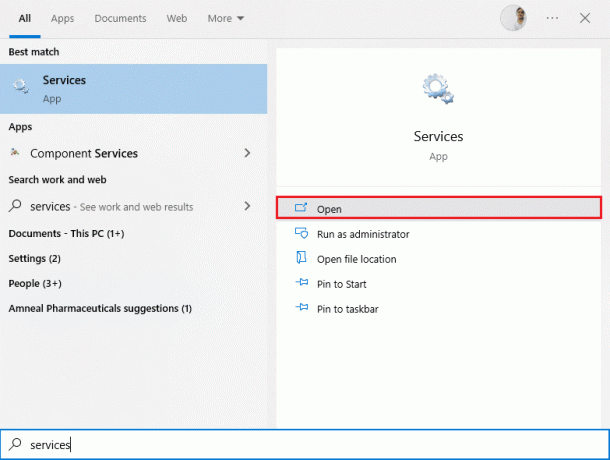
2. Na popisu usluga dođite do pronalaska NVIDIA telemetrijski spremnik.

Također pročitajte:Popravi NVIDIA upravljački program koji nije kompatibilan s ovom verzijom sustava Windows
Problemi koji se odnose na telemetrijski spremnik
Sada kada imamo vrlo jasnu ideju o tome što je NVIDIA telemetrijski spremnik i što NVIDIA telemetrija učiniti, vrlo sposobna NVIDIA GeForce Experience omogućuje korisniku kontrolu temeljenu na sustavu i igricama postavke. Kao i svaki softver, i ovaj je osjetljiv na pogreške. Tijekom provjere mnogi su se korisnici žalili zašto nemam NVIDIA telemetrijski spremnik, čak i ako imaju NVIDIA GPU u svojim računalima i instaliranu GeForce. Ovo je šifra pogreške 0x0003 koja se pojavljuje na zaslonu, uglavnom se odnosi na telemetrijski spremnik koji nedostaje, oštećen ili blokiran. Ako na vaš telemetrijski spremnik utječe bilo koji način koji se odnosi na bilo koji od ovih čimbenika, to je razlog zašto ga ne možete pronaći. Pa, budite uvjereni. Svaki softver za GeForce iskustvo ima telemetrijski spremnik za pokretanje svojih procesa. Ovdje smo da vam pomognemo popraviti nedostatak NVIDIA telemetrijskog spremnika.
Također pročitajte naš članak o Popravite NVIDIA Container High CPU Usage na Windows 10.
Čimbenici koji uzrokuju kod pogreške NVIDIA Experience 0x0003
- Nešto je pošlo po zlu. Pokušajte ponovno pokrenuti računalo, a zatim pokrenite GeForce Experience. KOD POGREŠKE: 0x0003, ova se pogreška pojavljuje na većini uređaja. Naučimo razloge iza pitanja koje se pojavilo u glavama korisnika zašto nemam NVIDIA telemetrijski spremnik.
- Problemi s nekompatibilnošću sa sustavom Windows: Ponekad postoji mogućnost da GPU upravljački programi instalirani na vašem sustavu nisu kompatibilni sa sustavom Windows koji se izvodi na sustavu. Štoviše, to se događa kada je došlo do greške u instaliranju upravljačkih programa.
- Nema dopuštenja za interakciju s radnom površinom: Operacije NVIDIA GeForce obično rade u pozadini. Ako dopuštenja nisu označena, može doći do pogreške.
- Ostale NVIDIA usluge: Ako druge bitne NVIDIA usluge ne rade ispravno u pozadini, možda postoji problem s upravljačkim programima ili softverom, što ubuduće uzrokuje pogrešku 0x0003.
- Zastarjeli upravljački programi: Ako su GPU upravljački programi zlonamjerni, oštećeni ili zastarjeli, možda ih treba riješiti. U suprotnom, to bi također moglo blokirati interakcije i funkcioniranje telemetrijskog spremnika.
- Problematični mrežni adapteri: Ako su mrežni adapteri neispravni, može postojati uzrok ove pogreške.
Metode za ispravljanje greške NVIDIA telemetry Container Missing Error
NVIDIA Telemetry kontejner je luk koji se izvlači iz GeForce Error 0x0003. Ovdje smo da to riješimo za vas. Već imamo vodič Ispravite šifru pogreške Geforce Experience 0x0003 koje možete uputiti s učinkovitim metodama za rješavanje problema s nedostatkom NVIDIA telemetrijskog spremnika. Međutim, pronašli smo i uključili više metoda u blog za vas.
Metoda 1: Uključite grafičke upravljačke programe
Ako imate računalo s vanjskom grafikom spojenom na njega, provjerite jesu li upravljački programi Upaljeno i ispravno spojen. Pazite da nema labavih krajeva i da je čvrsto postavljen. Slijedite ove korake kako biste omogućili upravljački program za grafiku.
1. Udari Windows tipka, tip Upravitelj uređaja, i kliknite na Otvoren.

2. Dvaput kliknite na Adapteri zaslona proširiti upravljačke programe.
3. Zatim desnom tipkom miša kliknite upravljački program za grafiku (npr. NVIDIA GeForce) i odaberite Omogući uređaj opcija.
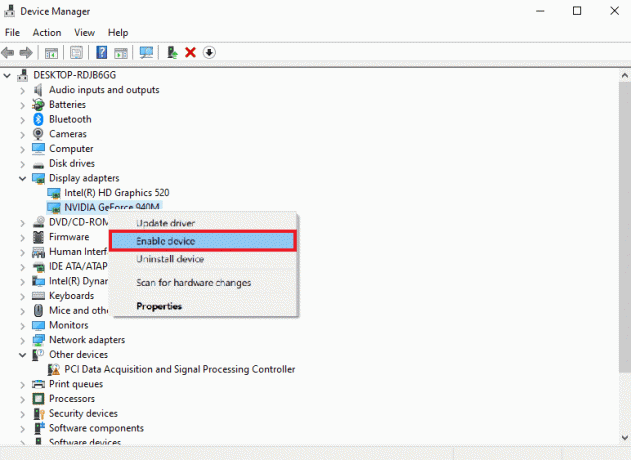
Također pročitajte:Ispravite kôd pogreške NVIDIA OpenGL upravljačkog programa 8
Metoda 2: Omogućite NVIDIA usluge
Ako postoji bilo kakva funkcionalna pogreška u pozadinskoj usluzi GeForce Experiencea, teško će se pokrenuti i time će uzrokovati pogrešku.
1. Otvori Aplikacija za usluge na vašem računalu sa sustavom Windows iz Windows pretraživanje bar.
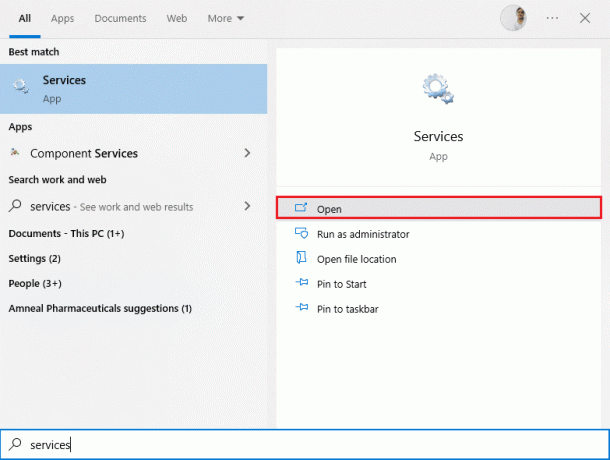
2. Pomaknite se prema dolje i dvaput kliknite na NVIDIA spremnik lokalnog sustava.
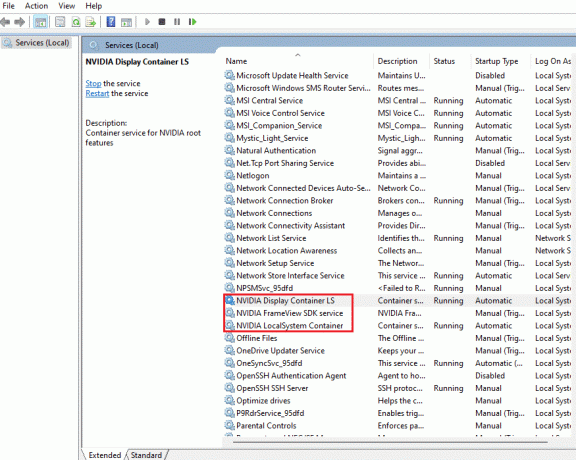
3. Provjerite je li status Id Trčanje a vrsta pokretanja postavljena je na Automatski.

Također pročitajte:Popravite problem s trenutnim korištenjem zaslona priključenog na NVIDIA GPU radnu površinu
Metoda 3: Ponovno instaliranje upravljačkog programa za grafiku
Za glatko vizualno iskustvo bez kašnjenja, morate imati najnoviji grafički upravljački program instaliran na vašem sustavu. Za deinstalaciju i ponovnu instalaciju upravljačkih programa Windows 10, pročitajte naš vodič.

Preporučeno:
- Kako ukloniti KYC s Paytm računa
- Kako očistiti predmemoriju i kolačiće na Microsoft Edgeu
- Popravite NVIDIA GeForce Not Compatible na Windows 10
- Ispravite NVIDIA Geforce Experience C++ pogrešku tijekom izvođenja
Nadamo se da je ovaj vodič bio od pomoći i da ste uspjeli popraviti Nedostaje NVIDIA telemetrijski spremnik problem. Recite nam koja vam je metoda bila najbolja. Ako imate pitanja ili prijedloga, slobodno ih ostavite u odjeljku za komentare u nastavku.



